打印图书封面校样

本案例练习打印图书封面的色彩校稿。通常在设计作品出菲林之前,会打印黑白或彩色的校稿,让客户提出修改意见,按校稿修改,再次出校稿,让客户修改并提出修改意见,直到定稿,客户签字后才出菲林。打印校稿的具体方法如下:
步骤一 打开图书封面设计文档。执行“工具”→“选项”命令,在打开的“选项”对话框中,单击“页面尺寸”选项,选择“自定义”,输入宽度为388mm、输入高度为260mm,选中“显示出血区域”复选框,并设置“出血”量为3.0mm,如图所示。
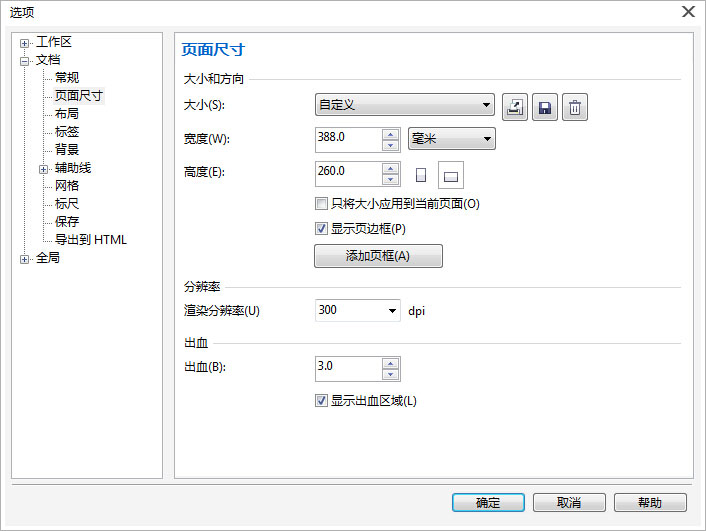
步骤二 单击“确定”按钮,页面显示出血虚线边框,如图所示。
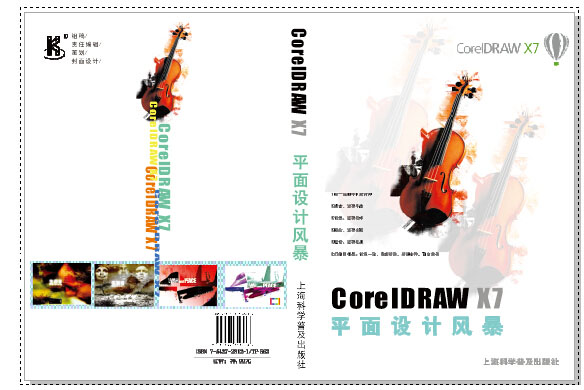
步骤三 检查图形,封底的矩形图案没有达到出血边缘,修改其长度至出血边缘,如图所示。
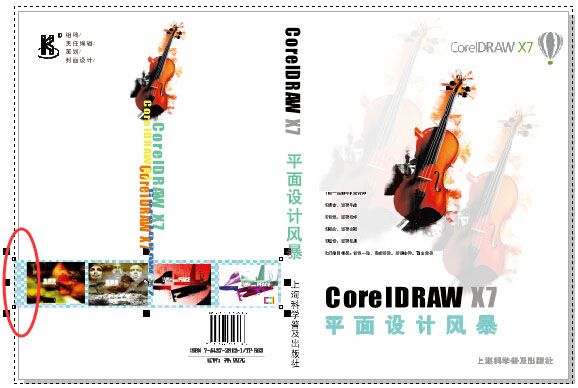
出血是指图像超过最终页面尺寸的量。大多数印刷机都不能把图像打印到纸张边缘,如果想把作品的某部分扩展到页面的边缘,需要把作品打印在一张比最终作品尺寸大一些的纸张上,然后对这张大纸裁边,这样裁切后的纸张才不会有白边,通过设置图像出血,可以给印刷和裁边处理中的错误留有余地。有关于出血的更多知识,您还可参考CorelDRAW X7中如何设置出血线。
步骤四 执行“文件”→“打印”命令,弹出“打印”对话框,如图所示,选择打印机,单击“首选项”按钮,在弹出的对话框中选择纸张大小为A3。
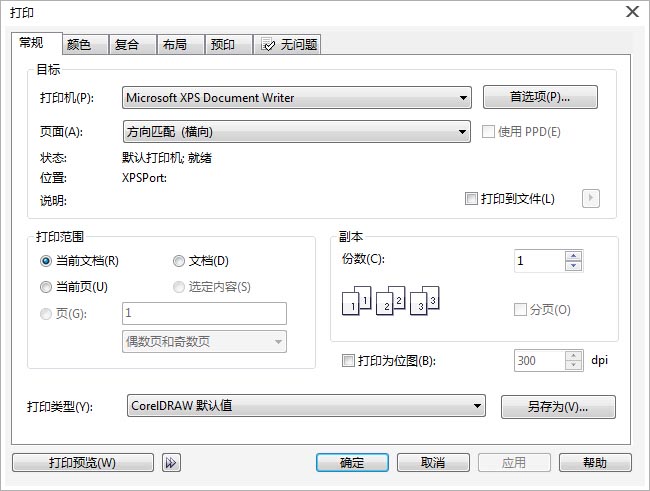
如果未安装打印机,或安装的打印机无法打印A3纸张规格,可以选择虚拟打印机“Microsoft XPS Document Write”,此时由于默认的纸张规格是A4,无法显示封面的整体设计,并且在打印校样时还需要在封面外围打印标记,因此需要选择A3纸张规格,选择方法如图所示。
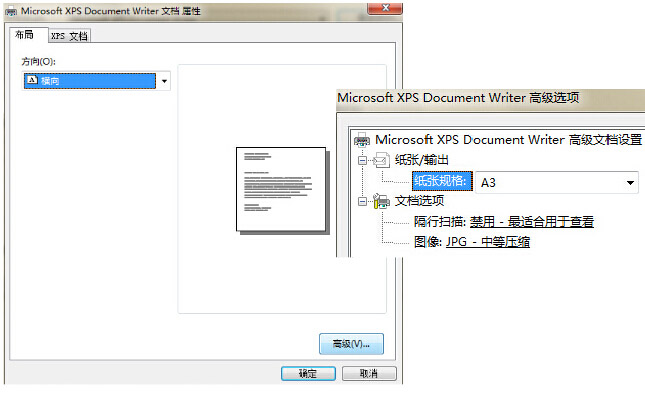
步骤五 单击“打印预览”按钮,打开“打印按钮”对话框,单击“标记放置工具” 按钮,在该工具属性栏中单击需要输出的打印机标记按钮:出血限制
按钮,在该工具属性栏中单击需要输出的打印机标记按钮:出血限制 、套准标记
、套准标记 、颜色校准栏
、颜色校准栏 、浓度计刻度
、浓度计刻度 ,此时预览窗口中显示出标记,如图所示。
,此时预览窗口中显示出标记,如图所示。
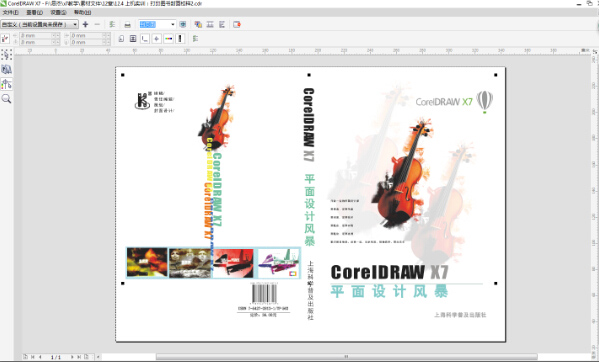
步骤六 效果满意后,单击“打印” 按钮,即可打印输出封面设计校样。
按钮,即可打印输出封面设计校样。
通过打印打印机标记,可以在页面上显示有关文档打印方式的信息。可用的打印机标记功能如下。
文件信息
 :打印文件信息,如颜色预置文件、半色调设置、名称、创建图像的日期和时间、图版号码及作业名称。
:打印文件信息,如颜色预置文件、半色调设置、名称、创建图像的日期和时间、图版号码及作业名称。裁剪/折叠标记
 :打印在页角,表示纸张大小。可以打印裁剪/折叠标记,作为修剪纸张的辅助线来使用。如果每张工作表打印多页(例如,两行两列),可以选择将裁剪/折叠标记打印在页面的外边缘上,以便在裁剪完成后移除所有的裁剪/折叠标记,也可以选择在每行和每列的周围添加裁剪标记。裁剪/折叠标记确保这些标记出现在单独的CMYK文件的每个图板上。
:打印在页角,表示纸张大小。可以打印裁剪/折叠标记,作为修剪纸张的辅助线来使用。如果每张工作表打印多页(例如,两行两列),可以选择将裁剪/折叠标记打印在页面的外边缘上,以便在裁剪完成后移除所有的裁剪/折叠标记,也可以选择在每行和每列的周围添加裁剪标记。裁剪/折叠标记确保这些标记出现在单独的CMYK文件的每个图板上。出血限制
 :确定图像可以超出裁剪标记的距离。使用出血将打印作业扩展到页面边缘时,必须设置出血限制。出血要求打印用的纸张比最终所需纸张大,而且打印作业必须扩展到最终纸张大小的边缘之外。
:确定图像可以超出裁剪标记的距离。使用出血将打印作业扩展到页面边缘时,必须设置出血限制。出血要求打印用的纸张比最终所需纸张大,而且打印作业必须扩展到最终纸张大小的边缘之外。套准标记
 :必须对齐彩色打印机上的胶片以对打印图版进行校样。套准标记会打印在每张分色片上。
:必须对齐彩色打印机上的胶片以对打印图版进行校样。套准标记会打印在每张分色片上。颜色校准栏
 :是打印在每张分色片上并确保精确颜色再现的颜色刻度。要看到校准栏,可确保打印作业的页面尺寸大于打印作品的页面尺寸。
:是打印在每张分色片上并确保精确颜色再现的颜色刻度。要看到校准栏,可确保打印作业的页面尺寸大于打印作品的页面尺寸。浓度计刻度
 :是一系列由浅到深的灰色框。测试半色调图像的浓度时需要用到这些框。可以将浓度计刻度放置在页面的任何位置。也可以自定义灰度级,使浓度计刻度中有7个方块,每一个方块表示一个灰度级。
:是一系列由浅到深的灰色框。测试半色调图像的浓度时需要用到这些框。可以将浓度计刻度放置在页面的任何位置。也可以自定义灰度级,使浓度计刻度中有7个方块,每一个方块表示一个灰度级。页码
 :帮助对不包含任何页码或与实际页码不对应的页码的图像进行分页。
:帮助对不包含任何页码或与实际页码不对应的页码的图像进行分页。
优美餐饮创意服务广告语...
时尚购物广告...







